Configurazione dell'acquisizione dei pacchetti per ottimizzare le prestazioni su un punto di accesso wireless
Obiettivo
La funzione Packet Capture consente di catturare e memorizzare i pacchetti ricevuti e trasmessi dal punto di accesso wireless (WAP). Questa funzione è molto utile per la risoluzione dei problemi o l'ottimizzazione delle prestazioni in quanto i pacchetti acquisiti possono essere analizzati da un analizzatore del protocollo di rete. Esistono due metodi di acquisizione dei pacchetti:
- Metodo di acquisizione locale: i pacchetti acquisiti vengono memorizzati in un file sul WAP. Il protocollo WAP può inoltre inviare il file a un server TFTP (Trivial File Transport Protocol). Il file Administration Packet Capture è formattato in formato pcap e può essere esaminato utilizzando strumenti software di analisi dei pacchetti come Wireshark e OmniPeek.
- Metodo di cattura in remoto: i pacchetti catturati vengono reindirizzati in tempo reale a un computer esterno che esegue lo strumento Wireshark.
Questo articolo ha lo scopo di guidare l'utente nella configurazione di Packet Capture su un WAP e ricevere queste acquisizioni di pacchetti in locale o in remoto. Al termine, è possibile continuare a controllare lo stato di acquisizione del pacchetto e quindi scaricare il file.
Dispositivi interessati
- Access point wireless
Versione del software
- 1.0.1.2 — WAP150, WAP361
- 1.0.2.2 — WAP351, WAP131
- 1.0.6.2 — WAP121, WAP321
- 1.2.1.3 — WAP371, WAP551, WAP561
- 1.0.0.17 — WAP571, WAP571E
Configura acquisizione pacchetti
Configura impostazioni di acquisizione pacchetti
Passaggio 1. Accedere all'utility basata sul Web del punto di accesso e scegliere Amministrazione > Acquisizione pacchetti.
Nota: le schede possono variare a seconda del modello WAP in uso. Le immagini seguenti sono state acquisite da WAP361.
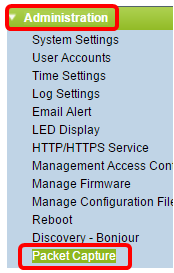
Passaggio 2. Verificare se la casella di controllo Abilita in Acquisisci beacon è selezionata. I frame dei beacon vengono trasmessi periodicamente per annunciare la presenza di una rete WLAN (Wireless Local Area Network). Questa funzione è attivata per impostazione predefinita.
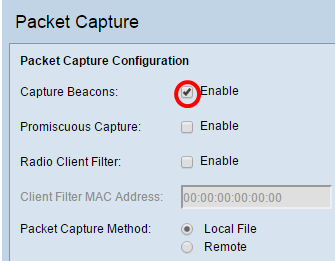
Nota: i modelli WAP551 e WAP561 acquisiscono tre tipi di pacchetti: pacchetti associati alla LAN wireless, LAN Ethernet e pacchetti alle interfacce interne.
Passaggio 3. (Facoltativo) Se si desidera abilitare una scheda di interfaccia di rete (NIC, Network Interface Card) wireless per acquisire i pacchetti associati a un WAP, selezionare la casella di controllo Abilita di Acquisizione promiscua. Se si seleziona questa opzione, andare al Passaggio 6.
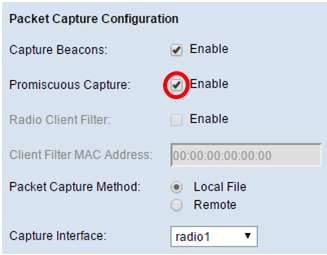
Nota: è possibile abilitare la funzione di acquisizione promiscua o la funzione di filtro del client radio.
Passaggio 4. (Facoltativo) Se non è stata selezionata l'opzione Acquisizione promiscua e si desidera che una scheda NIC wireless acquisisca i pacchetti senza dover associarsi a un WAP, selezionare la casella di controllo Abilita di Radio Client Filter.
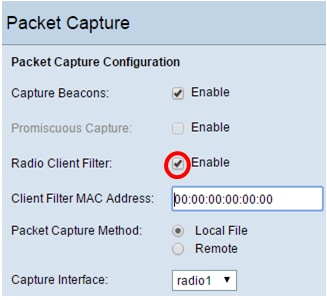
Passaggio 5. (Facoltativo) Se Radio Client Filter è abilitato, immettere l'indirizzo MAC del filtro client nel campo Indirizzo MAC filtro client.
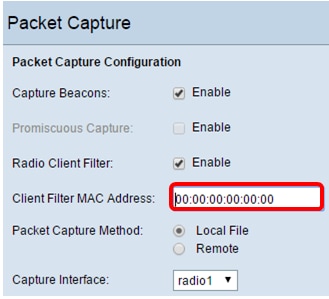
Passaggio 6. Scegliere uno dei seguenti pulsanti di opzione per il metodo di acquisizione dei pacchetti:
- File locale — memorizza i pacchetti acquisiti come file sul WAP. Se si sceglie questa opzione, procedere al passaggio successivo.
- Remoto: reindirizza i pacchetti acquisiti in tempo reale a un computer esterno che esegue gli strumenti di Network Protocol Analyzer. Se si sceglie questa opzione, andare al passo 10.
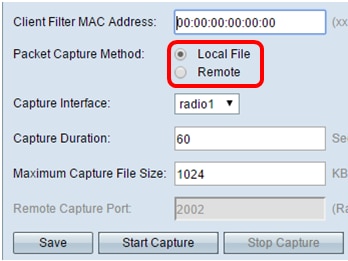
Passaggio 7. (Facoltativo) Se si sceglie il metodo di acquisizione File locale, scegliere l'interfaccia per cui i pacchetti devono essere acquisiti dall'elenco a discesa Interfaccia di acquisizione. L'elenco delle opzioni può variare a seconda del modello WAP in uso.
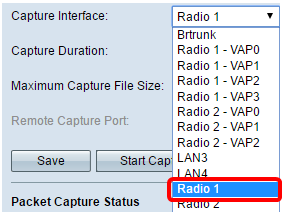
- Radio 1/Radio 2: traffico 802.11 sull'interfaccia radio
- Ethernet/eth0: traffico 802.3 sulla porta Ethernet
- Radio 1 - VAP0/Radio 2 - VAP0 — VAP0 traffico
- Radio 1 - Da VAP1 a Radio 1 - VAP3 (se configurato) - Traffico sul punto di accesso virtuale (VAP) specificato
- Radio 2 - Da VAP1 a Radio 2 - VAP3 (se configurato) - Traffico sul VAP specificato
- Radio 1 - Da WDS0 a Radio 1 - WDS3 (se configurato) — Traffico sul sistema di distribuzione wireless (WDS) specificato
- Radio 2 - Da WDS0 a Radio 2 - WDS3 (se configurato) — Traffico sul WDS specificato
- Da LAN1 a LAN5: traffico 802.3 sulla porta Ethernet
- Brtrunk: interfaccia bridge Linux nel dispositivo WAP.
- da wlan0vap1 a wlan0vap7: il traffico sul VAP specificato sulla radio 1
- da wlan1vap1 a wlan1vap 7: traffico sul VAP specificato su Radio 2
- da wlan0wds0 a wlan0wds3: traffico sull'interfaccia WDS specificata
- VAP0 o WLAN0:VAP0 — Traffico VAP0
- WLAN1:VAP0 - Traffico VAP0 su Radio 2 (solo per dispositivi WAP561)
- wlan1 — traffico VAP0 su Radio 2
- Radio 1 - Da VAP1 a Radio 1 - VAP7 (se configurato) — Traffico sul VAP specificato
- Radio 2 - Da VAP1 a Radio 2 - VAP7 (se configurato) — Traffico sul VAP specificato
Passaggio 8. Immettere una durata di acquisizione compresa tra 10 e 3600 secondi nel campo Durata acquisizione. Il valore predefinito è 60 secondi.
Nota: nell'esempio, viene usato il valore 65.
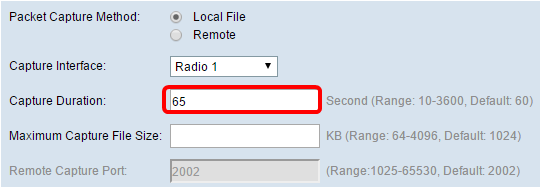
Passaggio 9. Immettere le dimensioni massime del file di acquisizione comprese tra 64 e 4096 KB nel campo Dimensioni massime file di acquisizione. Il valore predefinito è 1024 KB.
Nota: nell'esempio, viene usato il valore 2048.
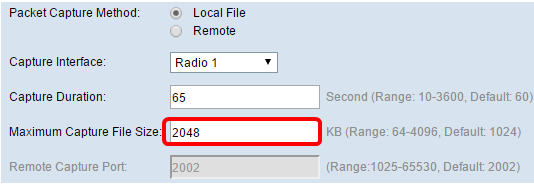
Passaggio 10. (Facoltativo) Se si sceglie il metodo di acquisizione dei pacchetti in modalità remota, immettere un numero di porta compreso tra 1 e 65530 nel campo Porta di acquisizione remota. Il valore predefinito è 2002.
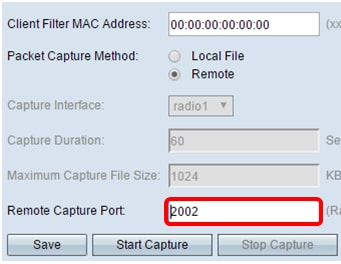
Passaggio 11. Fare clic su Save (Salva).
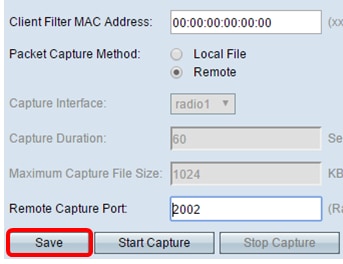
Passaggio 12. Fare clic su Avvia acquisizione per avviare il processo di acquisizione dei pacchetti.
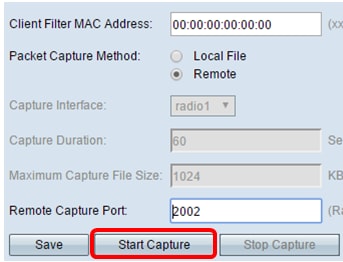
Passaggio 13. Quando viene visualizzata la finestra di conferma, fare clic su OK.
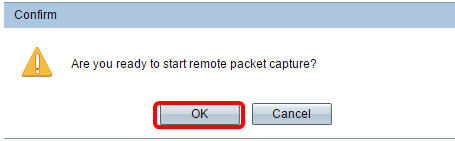
Nota: nell'area Stato acquisizione pacchetto viene indicato che l'acquisizione è in corso.
Passaggio 14. (Facoltativo) Fare clic su Stop Capture per interrompere il processo di acquisizione dei pacchetti, quindi fare clic su OK.
A questo punto, sono state configurate le impostazioni di acquisizione del pacchetto.
Stato acquisizione pacchetto
L'area Stato acquisizione pacchetto contiene le seguenti informazioni. Fare clic su Aggiorna per visualizzare lo stato recente.
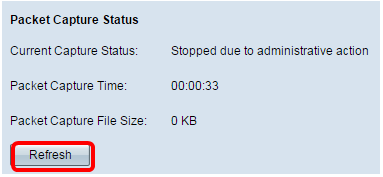
- Current Capture Status: visualizza lo stato di acquisizione del pacchetto corrente.
- Ora di acquisizione pacchetto - visualizza la durata per la quale i pacchetti vengono acquisiti.
- Dimensione file di acquisizione pacchetto — visualizza la dimensione del file di acquisizione del pacchetto.
Download del file di acquisizione pacchetti
Esistono due modi per scaricare il file di acquisizione dei pacchetti.
- HTTP (Hypertext Transfer Protocol)
- Protocollo TFTP (Trivial File Transfer Protocol)
Passaggio 1. (Facoltativo) Se il file catturato deve essere scaricato tramite un server TFTP, selezionare la casella di controllo Usa TFTP per scaricare il file di acquisizione. Una volta selezionati, i campi Nome file server TFTP e Indirizzo IPv4 server TFTP verranno attivati.
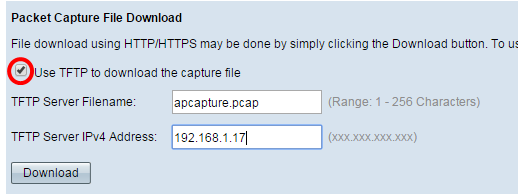
Nota: se non è stata selezionata la casella di controllo al punto 1, andare al punto 4.
Passaggio 2. Immettere il nome del file in formato pcap nel campo Nome file server TFTP, che va da 1 a 256 caratteri.
Nota: nell'esempio viene utilizzato apcapture.pcap.
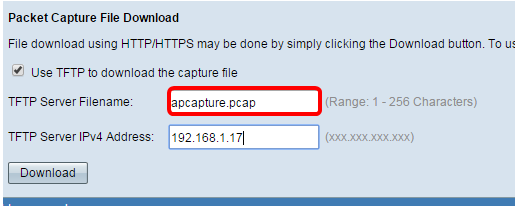
Passaggio 3. Immettere l'indirizzo IPv4 del server TFTP nel campo Indirizzo IPv4 server TFTP.
Nota: nell'esempio, viene usata 192.168.1.17.
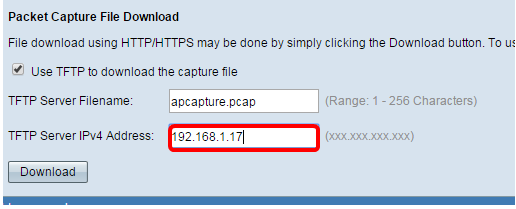
Passaggio 4. Fare clic su Download (Scarica).
Nota: se non si è scelto TFTP, il file viene scaricato tramite HTTP/HTTPS.
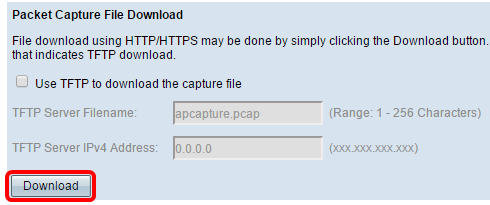
Passaggio 5. Viene visualizzata una finestra che informa che il download è in corso. Fare clic su OK.
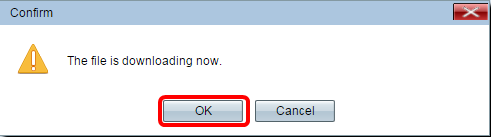
A questo punto è necessario scaricare il file Packet Capture tramite HTTP/HTTPS o TFTP.
Cronologia delle revisioni
| Revisione | Data di pubblicazione | Commenti |
|---|---|---|
1.0 |
13-Dec-2018 |
Versione iniziale |
 Feedback
Feedback